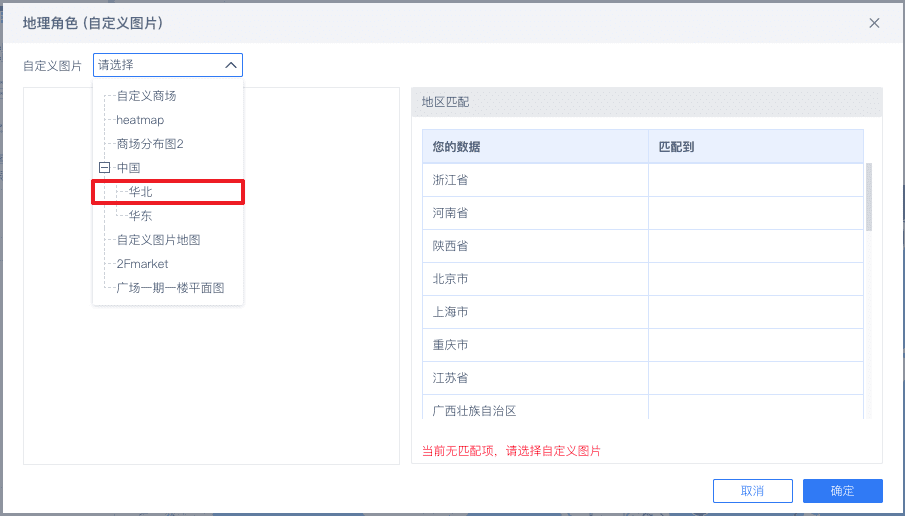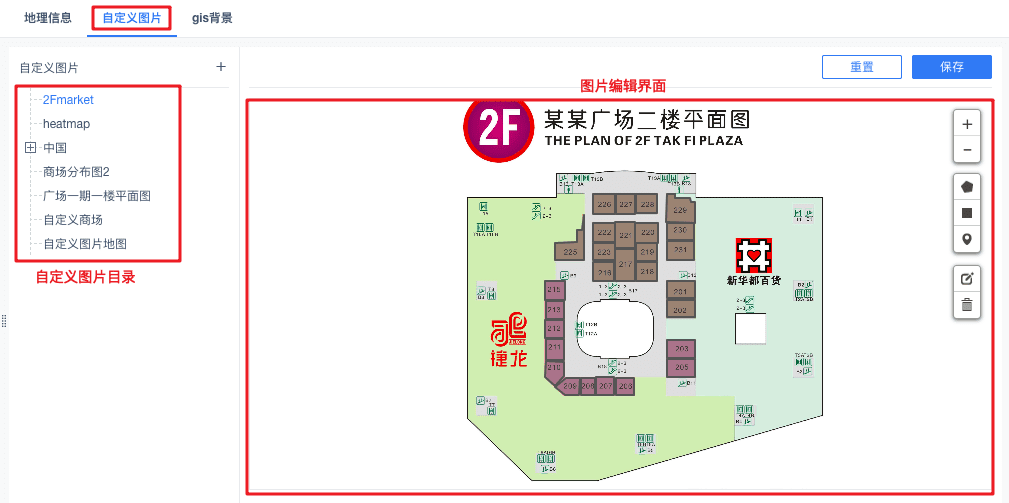历史版本9 :自定义图片地图 返回文档
编辑时间:
内容长度:图片数:目录数:
修改原因:
1、描述编辑
2、自定义图片目录编辑
在自定义图片目录中,点击 + 即可在当前选中目录下新建目录,该新建目录即为选中目录的下一层级,目录的层级即对应地图的钻取关系。比如在中国下面新增华北目录,选中中国,单击 + ,输入文件名为华北,如下图:
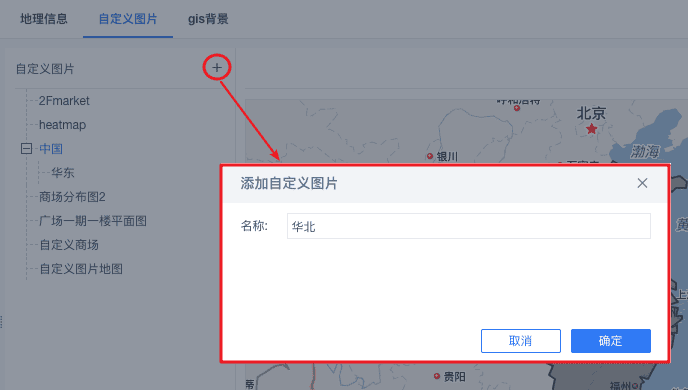
点击确定保存,则在中国下面新增华北目录,如下图:
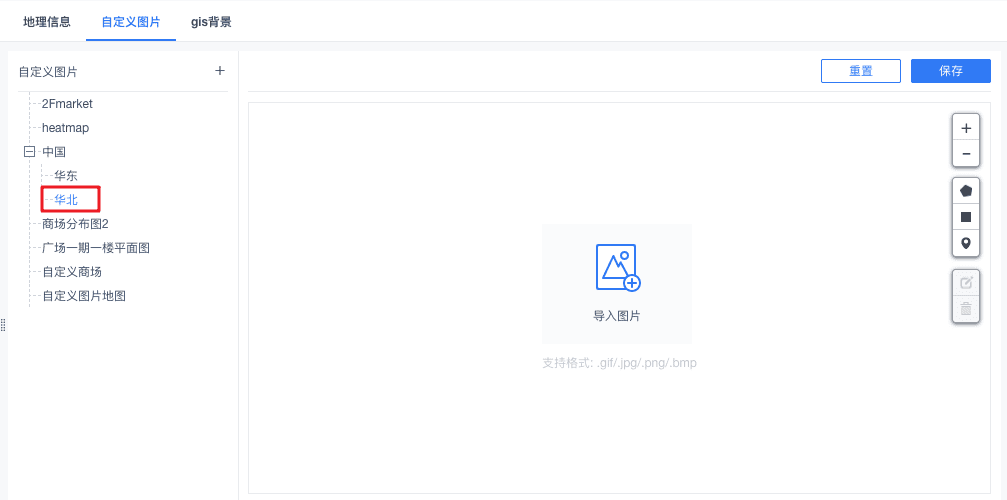
将鼠标悬浮到目录上时,出现操作按钮可对该目录进行编辑和删除的操作,如下图:
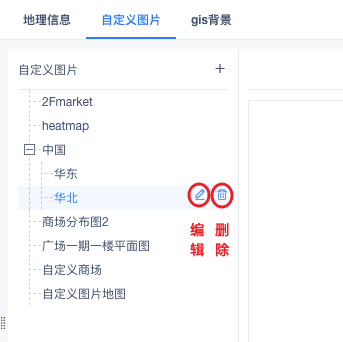
3、图片编辑编辑
3.1 导入图片
对于之前新增的华北目录,FineBI 支持导入自定义的地图图片。比如我们选择导入一张中国地图,如下图,选中华北,在图片编辑处单击导入图片。
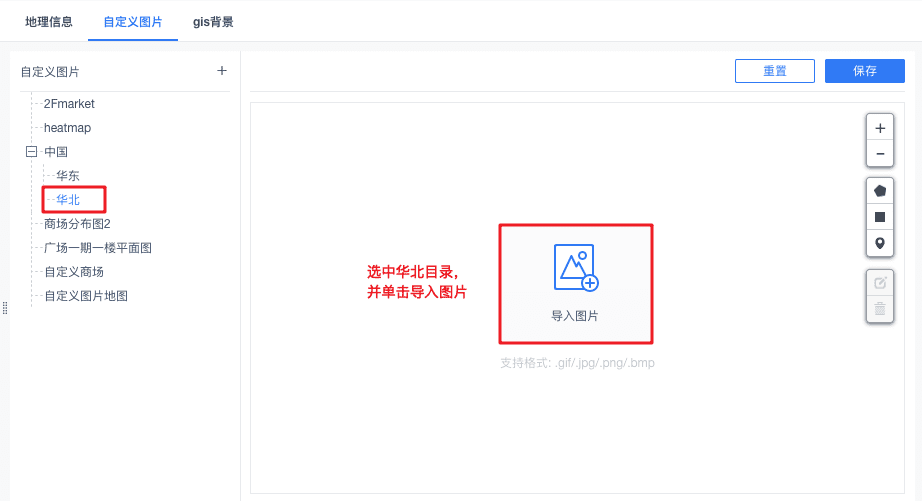
选择需要导入的图片,并单击打开,如下图:
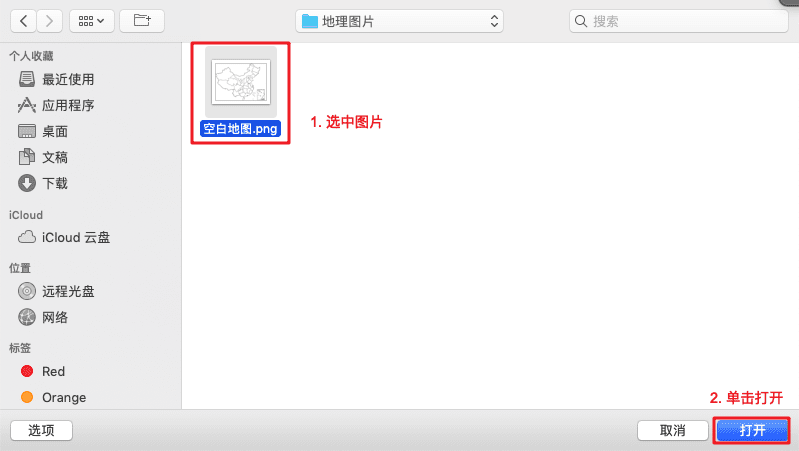
上传成功后,在图片编辑处即可看到该自定义的图片,如下图:
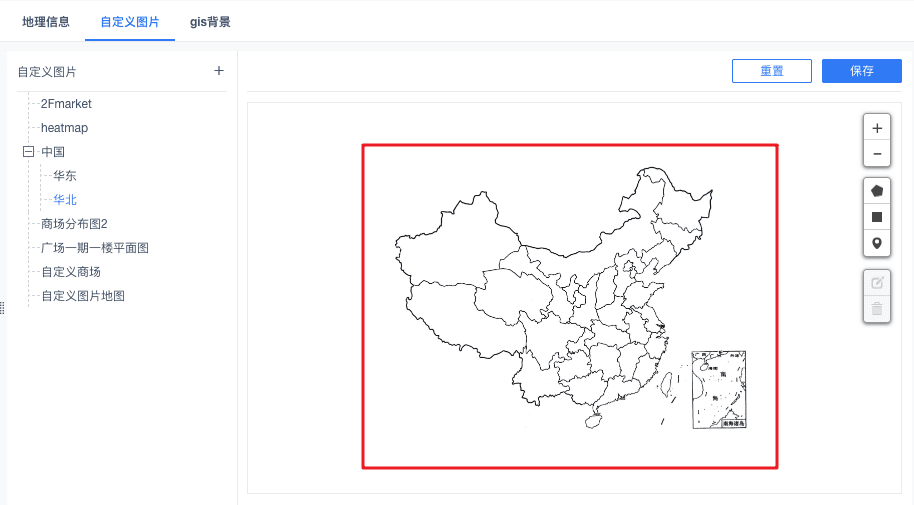
3.2 增加区域/点
在导入自定义图片后,编辑界面可做的操作与地理信息相似,也包括放大缩小、画多边形矩形标记点、编辑删除层级等。
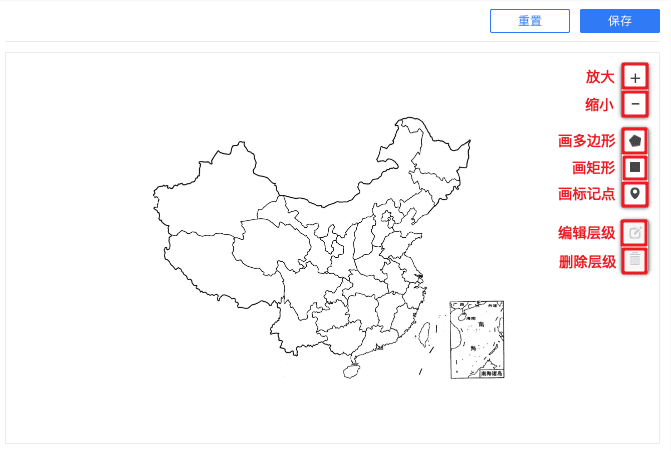
我们新导入的图片为中国的地图,而想要实现的为华北区域,因此需要在该自定义图片中标记出华北区域,因此选择为该自定义图片增加区域。
与地理信息中的 区域 类似,单击画多边形后,点击地图中的某个点即开始画区域,连续绘制点形成区域,最后再点击第一个点形成区域,即完成绘制形状。
如下图,我们通过画多边形的方式在图片中标识出华北区域。
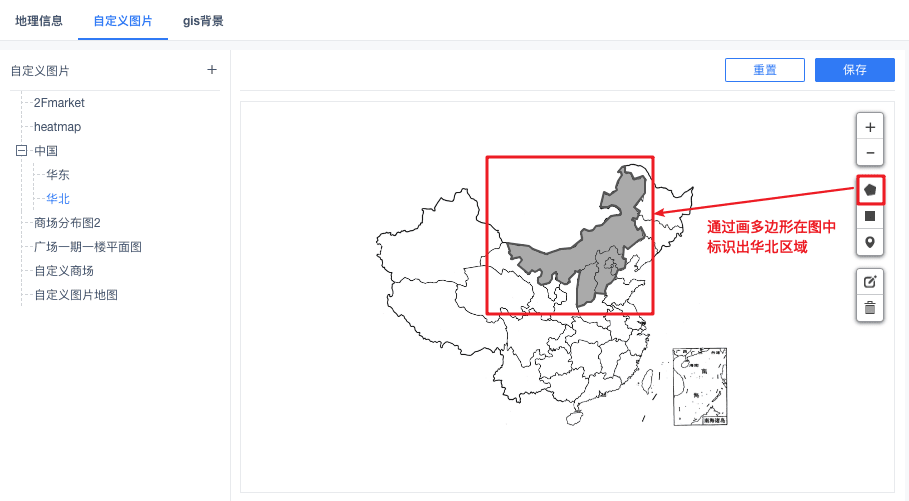
同时也可以给华北区域的各省份添加标记点,比如为北京市新增标记点并保存,如下图:
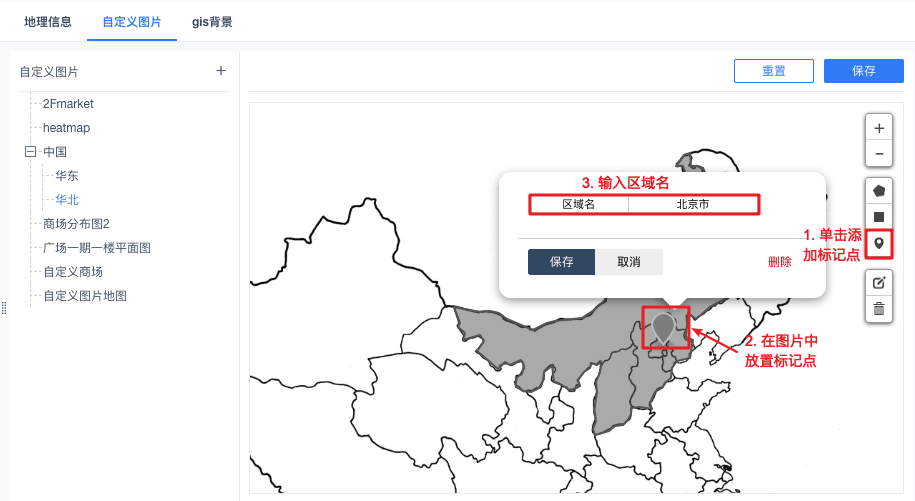
单击右上角的保存按钮,保存该自定义图片设置。
4、效果查看编辑
在设置好华北区域后及标记点以后,在组件编辑中匹配 地理角色 时,选择自定义图片,如下图:
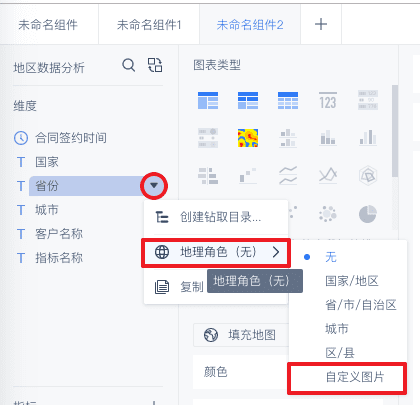
进入地理角色匹配编辑界面,在自定义图片下即可选择之前自定义的华北进行匹配,会直接匹配到在图片中标记的对应点。如下图: